หลายคนอาจเคยเจอปัญหาการเขียนโปรแกรมลงบอร์ด ESP8266 โดยใช้ภาษา Arduino บนคอมพิวเตอร์เครื่องหนึ่ง (เช่น ปี 2021) ผ่านมา 2 ปี (2023) ต้องการแก้ไขโปรแกรมบนคอมพิวเตอร์อีกเครื่อง จึงได้ติดตั้งโปรแกรม Arduino IDE และติดตั้งบอร์ด ESP8266 ตามตัวอย่างที่เขาสอนบนอินเตอร์เน็ต แต่พบปัญหาหลังจาก Compile โค๊ดเดิมแล้วไม่ผ่าน หรือ บอร์ด ESP8266 ไม่ทำงานเหมือนเดิม ทั้ง ๆ ที่เป็นโค๊ดเดิมที่เราเขียนเอาไว้และเคยทำงานได้ปกติ สาเหตุนั้นมาจากโค๊ดหรือ Arduino Core ในการติดตั้งบอร์ด ESP8266 มีการแก้ไขจึงไม่รองรับฟังก์ชันเดิม
ดังนั้น วิธีการแก้ไขปัญหาก็คือ เราต้องติดตั้งบอร์ด ESP8266 เป็นเวอร์ชันที่เคยใช้กับโค๊ดของเรา ดังนี้
- เข้าไปที่เว็ป https://github.com/esp8266/Arduino/releases
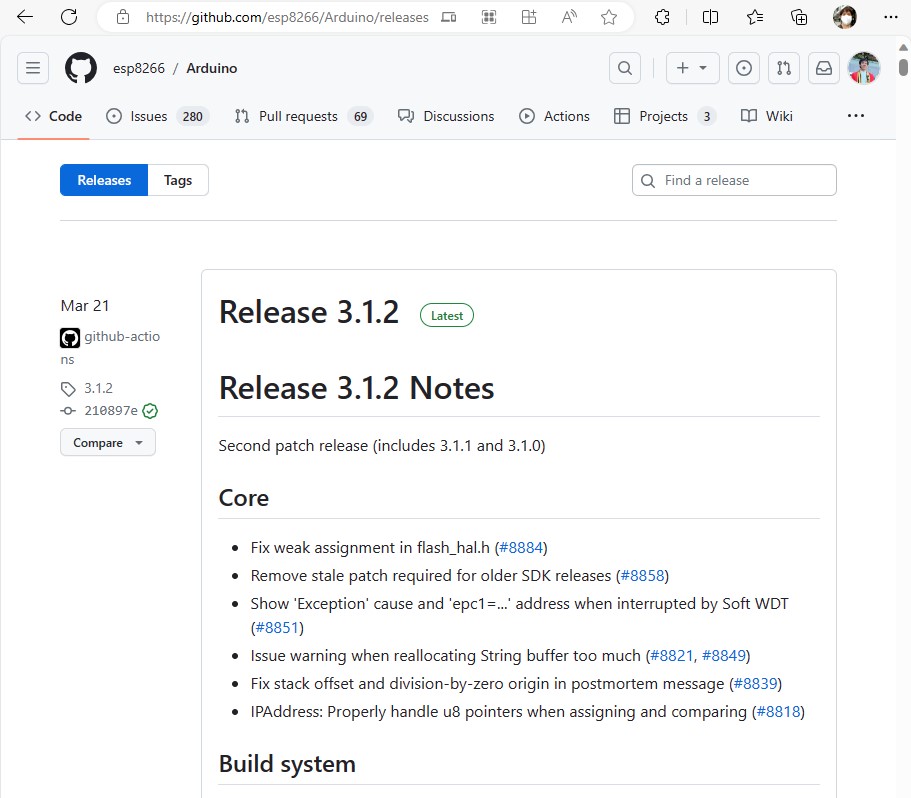
- หน้านี้จะรวมทุกเวอร์ชันของ Arduino Core สำหรับ ESP8266 จากนั้นให้เราสังเกตวันที่ปล่อย (Release date) จากตัวอย่างเป็นเวอร์ชัน 3.1.2 ปล่อยเมื่อวันที่ 21 มีนาคม 2023
- เลือนลงมาข้างล่างจนเจอเวอร์ชันที่มีวันที่ปล่อยตัวตรงกับปีที่เราเขียนโปรแกรม (ปี 2021) เช่น Release 3.0.2 เป็นต้น
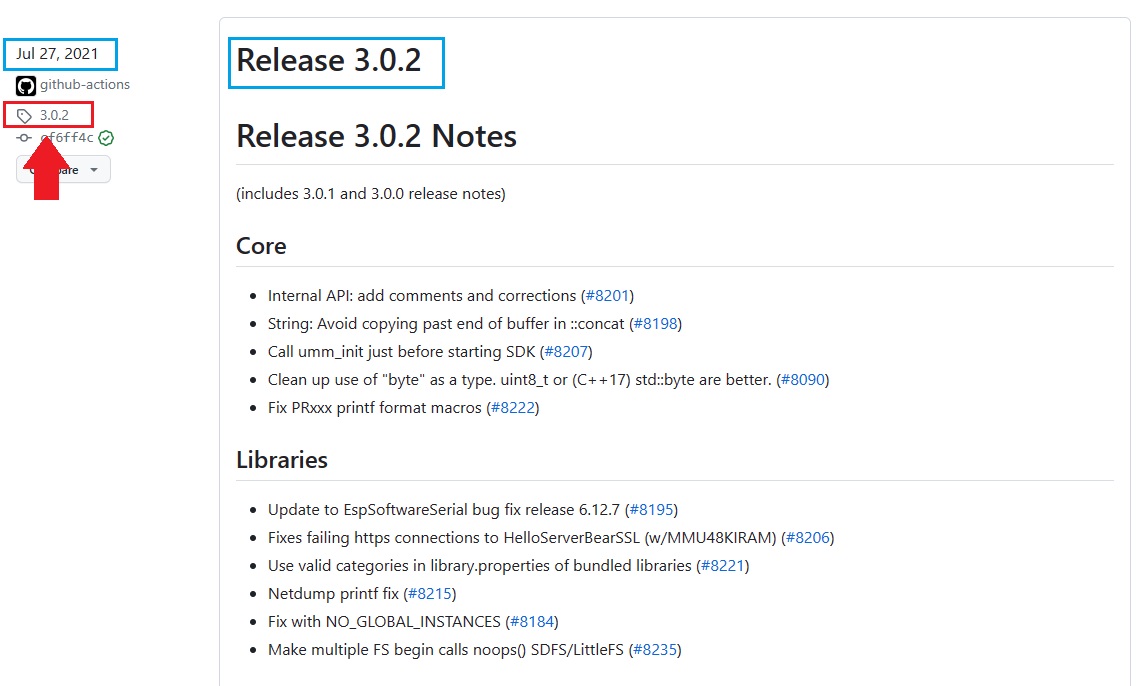
- สามารถคลิ๊กที่กล่องสีแดง เพื่อดูโค๊ดของ Arduino Core v3.0.2 ได้
- ติดตั้ง Git และ Python3 ในคอมพิวเตอร์ของเรา
- เปิดโฟนเดอร์ Arduino ในคอมพิวเตอร์ของเรา ส่วนใหญ่จะอยู่ที่ C:\<user>\User\Documents\Arduino โดยแทนที่ <user> ตามชื่อผู้ใช้คอมพิวเตอร์ของเรา จากนั้นเข้าไปที่ hardware หากไม่พบให้สร้างโฟนเดอร์นี้ขึ้นมา และเข้าไปที่ espressif หากไม่พบให้สร้างขึ้นมา สุดท้ายจะได้ Path ดังนี้ C:\<user>\User\Documents\Arduino\hardware\espressif
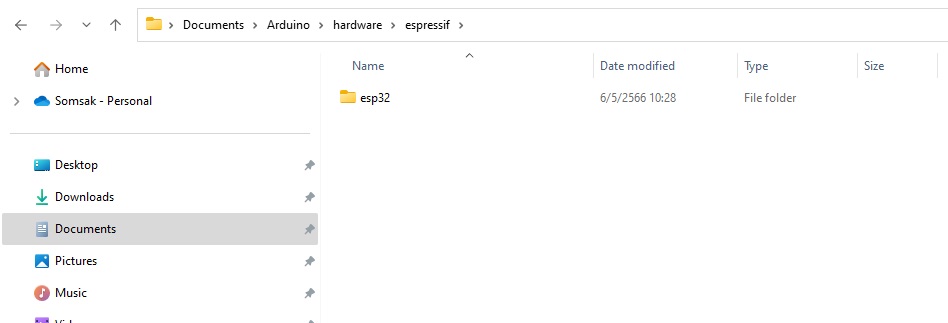
- เปิด cmd.exe หรือ Command line ไปที่โฟนเดอร์ปัจจุบัน โดยพิมพ์ cmd และกดปุ่ม Enter ตามตัวอย่าง จากนั้นคอมพิวเตอร์จะเปิดโปรแกรม cmd.exe ขึ้นมาให้เอง
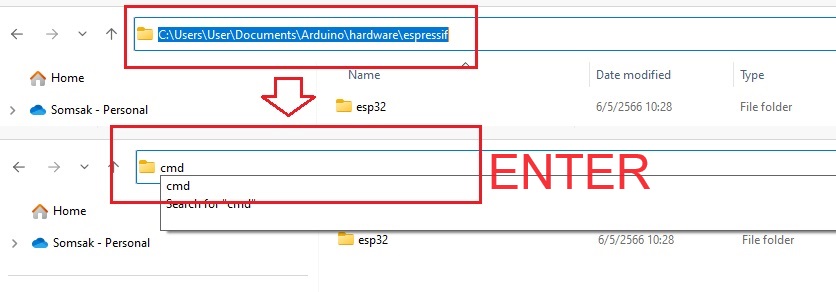
-
ป้อนคำสั่งลง cmd.exe ดังนี้ **ตัวอย่างเป็นการติดตั้งเวอร์ชัน 3.0.2
git clone https://github.com/esp8266/Arduino.git -b 3.0.2 esp8266-3.0.2 & cd esp8266-3.0.2 & cd tools & python get.py & cd ..\ & git submodule update --init
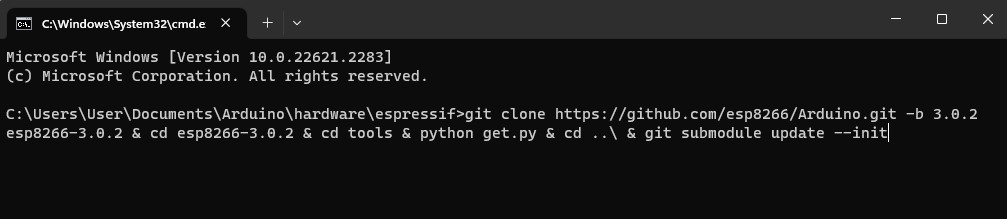
-
ปิดและเปิดโปรแกรม Arduino IDE จะเห็นบอร์ด ESP8266 เวอร์ชันที่เราพึ่งติดตั้ง
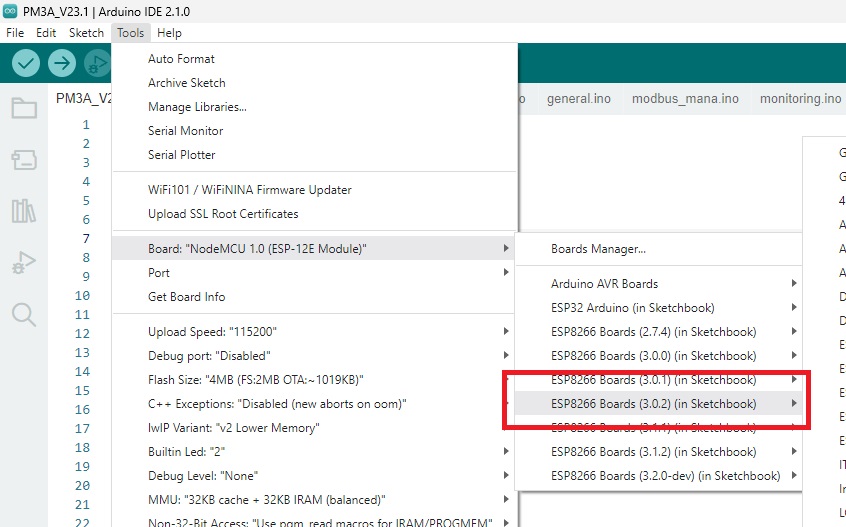
- ทดสอบ Compile หากไม่ผ่านให้กลับไปข้อ 3 และทำการติดตั้งเวอร์ชันที่ต่ำกว่า 3.0.2 ลงมาเรื่อย ๆ โดยแทนที่ค่า 3.0.2 ในคำสั่งข้อ 8 เป็นเวอร์ชันที่ต้องการติดตั้ง